Indholdsfortegnelse:
- Trin 1: Sådan fungerer det
- Trin 2: LED og switch hardware
- Trin 3: Hardware til skraldespand
- Trin 4: Sofware

Video: Wifi Wheelie Bins & Google Kalender: 4 trin

2024 Forfatter: John Day | [email protected]. Sidst ændret: 2024-01-30 08:28
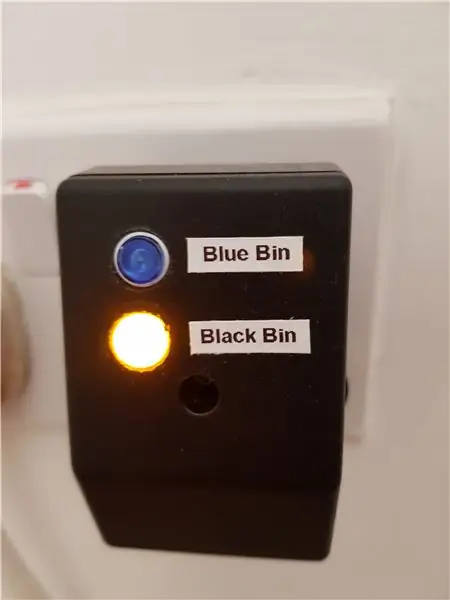
Dette projekt er inspireret af videoer af Andreas Spiess (You Tube). # 185 ESP8266 - Google Kalender Påmindelse: Sådan gør du din kone/kæreste glad (Arduino) ½, en opdateret version.
Følg disse links: Andreas Spiess & Andreas Spiess Ver 2 for 2 meget informative og underholdende videoer.
Projektet i Andreas tilfælde var at sikre, at han havde udført alle de opgaver, hans kone havde bedt ham om at udføre.
Han bruger Google Kalender til at registrere opgaverne. Google Kalender sender en e -mail som en påmindelse for en bestemt begivenhed på det angivne tidspunkt og den angivne dato. I vores tilfælde er en begivenhed en opgave.
Andreas projekt bruger påmindelsen til at tænde en LED! Lysdioden forbliver tændt, uanset tilstanden i Google Kalender, indtil lysdioden slukkes manuelt, når opgaven er udført (f.eks. Han har lagt vaskemaskinen i).
Jeg brugte koden til at minde mig om, hvilken skraldespand der skulle lægges udenfor hver uge, da de tømmes på alternative uger, blå skraldespand (genanvendelig) den ene uge og derefter den sorte skraldespand (almindeligt affald) den næste.
Da jeg var doven, ønskede jeg ikke at trykke på en knap for at slukke LED'en, så nu, når jeg vipper min papirkurv for at tage den til kanten, forbindes den til internettet, skriver til Google Kalender, som slukker LED'en for mig
Trin 1: Sådan fungerer det
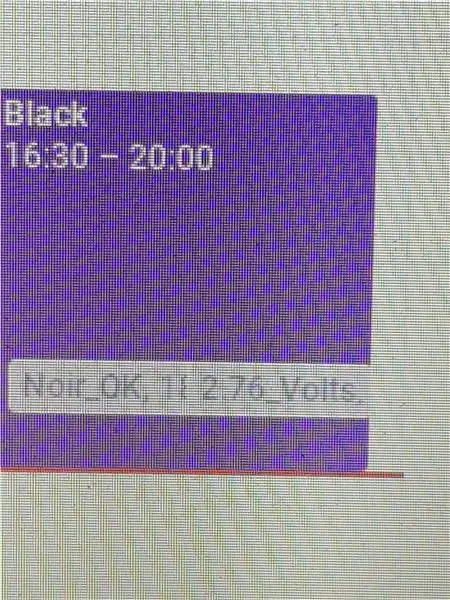
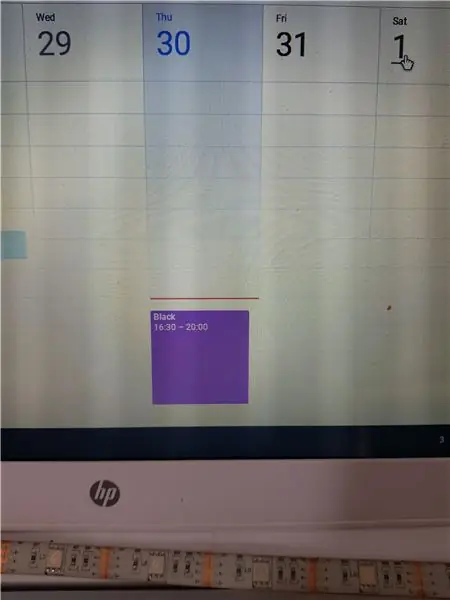
En begivenhed (opgave) oprettes i Google Kalender.
Der oprettes et script i Google Kalender
Google Kalender kontrolleres så ofte af en ESP8266-E12 wifi-chip.
Hvis enten ordet 'blå' eller 'sort' returneres af scriptet, tændes en LED.
Ved at trykke på en kontakt slukkes LED'en
I mit tilfælde tænder en ESP8266 op, som tilslutter sig Google Kalender og kontrollerer, om ordene 'blå' eller 'sort' findes, ved at vippe min papirkurv.
Hvis 'blå' returneres, skriver skraldespanden 'Azure_OK' og batterispændingen til kalenderen, dette slukker derefter LED'en.
Hvis 'sort' returneres, skriver skraldespanden 'Noir_OK' og batterispændingen til kalenderen, dette slukker derefter LED'en.
Trin 2: LED og switch hardware
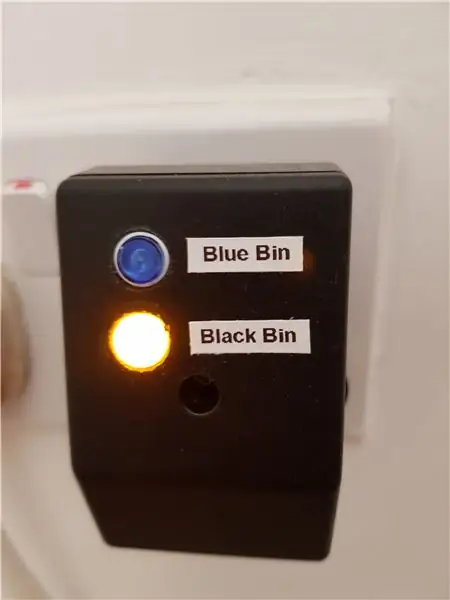
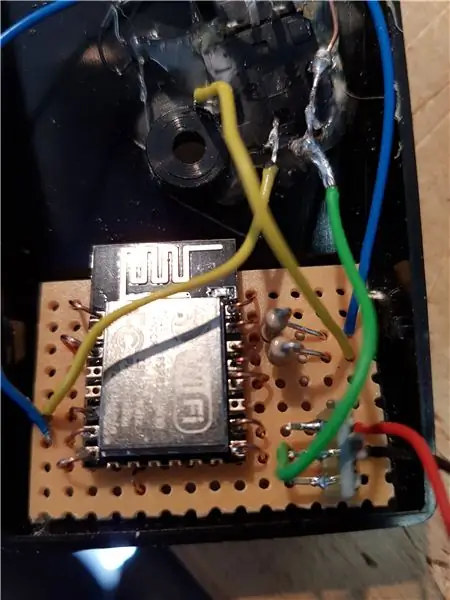
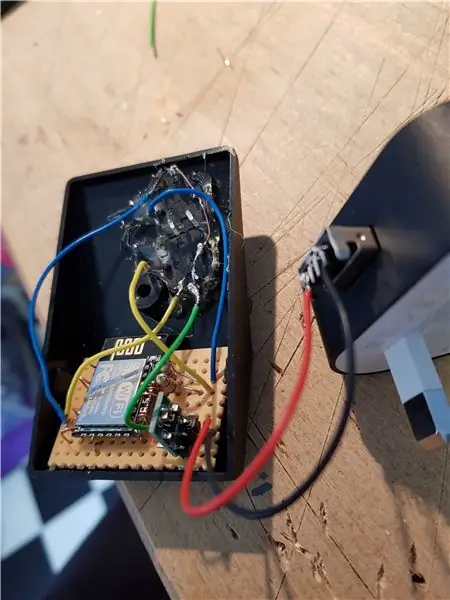
Komponenterne
Projektboks limet til en gammel telefonoplader til en 5v forsyning.
1 x ESP8266-12e
1 x 5v til 3v trin ned (AMS1117) enhed
2 x 180 ohm resitorer til begrænsning af LED -strøm (jeg har tilfældigvis haft disse værdier)
2 x Taktil trykknapkontakt Momentary Tact 12X12X7mm Med LED -lys (eBay)
Smeltelimepistol.
Kredsløbet
Lysdioderne er forbundet til ben 4 & 5 (via begrænsningsmodstande) og kontakterne til ben 12 & 13 i ESP8266.
Den anden side af kontakterne og lysdioderne går til 0v.
Fordi ESP8266 er så alsidig, kræves meget få komponenter!
5v fra telefonopladeren trappes ned til 3v via AMS1117.
Softwaren klarer resten - se Reminder_org_TR_instruct.ino
De taktile kontakter med indbyggede lysdioder er gode, men den eneste metode til at montere dem i projektboksen er med smeltelim!
Trin 3: Hardware til skraldespand




Komponentliste
1 x projektboks (jeg 3D -printede min sidste version)
1 x ESP8266 - eBay
1 xCR2 batteri (3v) - Amazon
1 x sæt batterifjedre/stik - eBay
1 x vippekontakt - jeg brugte oprindeligt kviksølv -vippekontakter, men de var lidt temperamentsfulde, så jeg valgte kuglelejetypen. - eBay
1 x PNP generel transistor - jeg brugte en bc557, men stort set enhver pnp vil gøre! - eBay
1 x Selvlåsende relæ 3v twin coil -RS Online 683-9873 ** BEMÆRK ** billedet på RS -webstedet viser dette som et 24v relæ, dog står der klart i beskrivelsen 3v (jeg har haft 5 i alt)! Dette er også et overflademonteringsrelæ. Det lykkedes mig at finde en pcb -holder, men det var det dobbelte af prisen !! Dette relæ har to spoler, en spole til at indstille relæet og en anden til at nulstille den.
Der er andre selvlåsende relæer på markedet, men sættet / nulstillingen udføres normalt ved hjælp af kun en spole ved at vende driftspulsens polaritet - muligt, men lidt mere hardware kræves.
Kredsløbet
Kredsløbet trækker nulstrøm, når det er i standby! (Jeg har brugt dette kredsløb flere gange, og det er fantastisk til batteridrevne projekter, der bruger enhver form for ikke -elektronisk omskiftning, f.eks. Magnetisk sivrelæafbryder, vippekontakt, momentan handlingskontakt).
Når vippekontakten er aktiveret, er relæet 'sat' og leverer dermed strøm til ESP8266 og sætter pin 5 på ESP8266 højt, hvilket holder transistoren slukket. Efter at ESP8266 har oprettet forbindelse til wifi og sendt oplysninger til Google Kalender, pulseres pin 5 på ESP8266 lavt, hvilket tænder transistoren, som nulstiller relæet og slukker enheden!
BEMÆRK - Jeg lavede disse enheder sidste august (2018), kredsløbsdiagrammet er trukket fra hukommelsen, men det ser ok ud:-)
Enhederne er fastgjort til bunden af hjulkasserne, heldigvis er der en fordybning i bunden af skraldespandene, som gør et dejligt sikkert vejrbestandigt hjem.
Trin 4: Sofware
Her er min uvidenhed skinner igennem !!
De vedhæftede.ino -filer er en modificeret version af Andreas Spiess. Masser af den unødvendige kode er blevet kommenteret. Jeg har også vedhæftet kopier af mine.gs -filer. Det meste var trial and error!
Jeg anbefaler stærkt, at du ser disse videoer Video #185 & Video #189, hvis du har til hensigt at gøre noget lignende, da han har en Google Script -fil, som er tilgængelig på hans GitHub -websted sammen med hans.ino -filer, som vil være lettere at læse og ændre end mine!
Hvad er det næste?
For et par måneder siden skal min kone og jeg bestille vores medicin online, min hukommelse er ikke stor, så jeg har til hensigt at angive en opgave på Google Kalender, som tænder en LED ved sengen for at minde mig om, hvornår jeg skal ombestille.
Hvis dette projekt accepteres i REMIX -konkurrencen, og du synes, det er værdigt, så giv mig en stemme!
Mange tak:-).
Anbefalede:
Nextion Touchscreen Outlook Kalender Mødepåmindelse: 6 trin

Nextion Touchscreen Outlook Kalender Mødepåmindelse: Grunden til at jeg startede dette projekt var fordi jeg ofte savnede møder og regnede med, at jeg havde brug for et bedre påmindelsessystem. Selvom vi bruger Microsoft Outlook Kalender, men jeg brugte det meste af min tid på Linux/UNIX på den samme computer. Mens du arbejder med
WHEELIE CHEAT DEVICE: 10 trin (med billeder)

WHEELIE CHEAT DEVICE: I dette projekt vil vi lave en arduino -enhed, der hjælper dig med at lære wheelie. Det vil trykke på din bagbremse, som vil balancere dig. Det vil også have 2 knapper til at øge eller reducere vinklen, hvor det vil trykke på din bremse, så det vil være meget mere
Multi -bruger smart spejl med Google Kalender: 10 trin

Multi -bruger smart spejl med Google Kalender: I denne instruktive opbygger vi et smart spejl integreret med Google Kalender. Jeg lavede dette projekt, fordi jeg finder smarte spejle virkelig fede, de er en gave fra morgenen. Men jeg besluttede at lave en selv fra nul, fordi alle de andre
Arduino Outlet Box Control Center med Google Kalender: 4 trin

Arduino Outlet Box Control Center Med Google Kalender: I denne Instructable lærer du, hvordan du opbygger et kontrolcenter til dit hjem ved hjælp af et Adafruit Power Relay Module 4-Outlet. Du skal bruge et Arduino -bord med et wifi -modul, såsom Adafruit Feather Huzzah og et Adafruit Power Relay Module 4
Sådan laver du en bedsteforældres kalender & Scrapbog (selvom du ikke ved, hvordan du scrapbøger): 8 trin (med billeder)

Sådan laver du en bedsteforældres kalender & Scrapbog (selvom du ikke ved, hvordan du scrapbøger): Dette er en meget økonomisk (og meget værdsat!) Feriegave til bedsteforældre. Jeg lavede 5 kalendere i år for under $ 7 hver. Materialer: 12 flotte fotos af dit barn, børn, niecer, nevøer, hunde, katte eller andre slægtninge 12 forskellige stykker
